Otrzymywanie wyskakujących powiadomień zawierających ważne wiadomości lub powiadomienia może być wygodne, ale może również być uciążliwe, gdy próbujesz skupić się na pracy lub obejrzeć film. Z biegiem czasu wielu użytkowników systemu Windows 10 coraz bardziej irytuje obszar prawego dolnego rogu na ekranie komputera, w którym zawsze coś się dzieje. Na szczęście istnieje na to łatwe rozwiązanie.
Uwaga! Opisane tu porady dotyczą wyłącznie systemu Windows 10. Firma Microsoft przestała aktualizować poprzednie wersje systemu operacyjnego, przez co są one podatne na wirusy, trojany i inne zagrożenia — a zatem jeśli nadal używasz systemu Windows w wersji 7, 8.1 lub wcześniejszej, jak najszybciej uaktualnij go do dziesiątki.
Jakie powiadomienia należy zostawić aktywne?
Użytkownicy systemu Windows 10 mogą wyłączyć prawie wszystkie powiadomienia, ale zalecamy pozostawienie dwóch aktywnych kategorii, które mają związek z bezpieczeństwem komputera.
- Ochrona antywirusowa. Warto wiedzieć od razu o ewentualnej podejrzanej aktywności na komputerze, nawet jeśli musisz przerwać oglądanie programu telewizyjnego.
- Aktualizacja systemu. Aktualizacje systemu operacyjnego są ważne ze względów bezpieczeństwa. Naprawiają one luki, przez które atakujący mogliby zainfekować komputer szkodliwym oprogramowaniem. Czasami pojawiają się one nagle, szczególnie jeśli szkodliwe oprogramowanie rozprzestrzenia się aktywnie przez nowo wykrytą lukę w zabezpieczeniach. Aktualizacje systemu operacyjnego należy instalować tak szybko, jak to możliwe.
Jak wyłączyć powiadomienia w systemie Windows 10
Wszelkie inne powiadomienia, które Ci przeszkadzają, możesz śmiało wyciszyć i ukryć. Masz kilka opcji: możesz wyłączyć je całkowicie; wyłączyć te najbardziej irytujące; użyć trybu „Skupienie”, aby je wstrzymać.
Jak wyłączyć wszystkie powiadomienia naraz
Ta opcja zostawia aktywne powiadomienia dotyczące aktualizacji systemu i komunikaty usługi Windows Defender, które można skonfigurować oddzielnie. Wyłączone zostaną powiadomienia z innych aplikacji, np. klienta poczty e-mail czy gier.
- Otwórz menu Start, umieść kursor na ikonie koła zębatego i kliknij opcję Ustawienia.
- Wybierz pozycję System, a następnie na liście znajdującej się po lewej stronie kliknij pozycję Powiadomienia i akcje.
- Przesuń suwak w pozycję wyłączenia przy opcji Powiadomienia z aplikacji i od innych nadawców.
W tym miejscu znajdziesz również kilka innych przydatnych opcji, takie jak:
- ukrywanie powiadomień na ekranie blokady (aby przypadkowe osoby nie mogły odczytać Twoich osobistych wiadomości np. na Facebooku),
- wyłączanie wskazówek, porad i sugestii systemu Windows dotyczących konfigurowania urządzenia (które pojawiają się np. po zainstalowaniu aktualizacji).
Konfigurowanie powiadomień dla oddzielnych programów
Załóżmy, że nie chcesz wyłączać wszystkich powiadomień, tylko te, które pochodzą z niektórych programów. W takim przypadku:
- Otwórz menu Start, umieść kursor na ikonie koła zębatego i kliknij opcję Ustawienia.
- Wybierz pozycję System, a następnie na liście znajdującej się po lewej stronie kliknij pozycję Powiadomienia i akcje.
- Przesuń suwak w pozycję włączenia przy opcji Powiadomienia z aplikacji i od innych nadawców.
- W sekcji Powiadomienia od tych nadawców dostosuj suwaki dla wybranych przez siebie aplikacji widocznych na liście (włączenie lub wyłączenie banerów i dźwięków) lub kliknij wybraną aplikację, aby uzyskać dla niej więcej opcji:
- Wyłącz opcję Odtwórz dźwięk po odebraniu powiadomienia, aby wyłączyć dźwięk, ale zachować okno wyskakujące.
- Usuń zaznaczenie pól obok pozycji Pokaż banery powiadomień i Pokaż powiadomienia w centrum akcji, aby usunąć wyskakujące wiadomości, ale zachować dźwięk.
Gdy powiadomienia np. ze stron internetowych (alerty z witryn medialnych, promocje ze sklepów internetowych i tak dalej) pozostaną włączone, przeglądarka może co chwila zalewać Twój ekran wiadomościami. Powiadomienia te wyłączysz z poziomu przeglądarki. Aby dowiedzieć się, jak to zrobić, zapoznaj się z naszymi instrukcjami dotyczącymi zarządzania powiadomieniami w przeglądarkach Chrome, Firefox, Safari, Edge i Opera.
Tryb skupienia: wstrzymywanie powiadomień
System Windows 10 zawiera tryb o nazwie „Skupienie”, który umożliwia czasowe wstrzymanie części lub wszystkich powiadomień. Opcje tego trybu znajdują się w menu Ustawienia => System => Skupienie. Aby skonfigurować powiadomienia:
- wybierz opcję Tylko alarmy, aby wyłączyć wszystkie powiadomienia z wyjątkiem alarmów, lub
- wybierz Tylko priorytetowe, gdy na przykład w godzinach pracy chcesz otrzymywać powiadomienia tylko z aplikacji lub kontaktów znajdujących się na liście priorytetów (możesz ją skonfigurować).
Aby skonfigurować listę kontaktów i programów priorytetowych:
- Kliknij Dostosuj listę priorytetów (poniżej opcji Tylko priorytetowe).
- Wybierz typy powiadomień, które mogą się pojawiać — połączenia, SMS-y i przypomnienia.
- Wybierz kontakty, od których będą wyświetlane powiadomienia w aplikacjach Rozmowy, Wiadomości, Poczta i Skype.
- Dostosuj listę programów, które mogą wysyłać powiadomienia, gdy tryb skupienia jest aktywny. Na przykład możesz zachować na tej liście tylko klienta poczty e-mail lub aplikacje do pracy zdalnej. Aby usunąć niepotrzebną aplikację z listy, kliknij jej nazwę, a następnie kliknij przycisk Usuń.
Możesz również skonfigurować automatyczne reguły aktywowania opisywanego trybu, na przykład aby włączał się on automatycznie w określonych godzinach czy ukrywał powiadomienia o niepilnych powiadomieniach podczas udostępnienia ekranu, grania w grę lub korzystania z dowolnej innej aplikacji w trybie pełnoekranowym.
Korzystanie z funkcji skupienia nie oznacza, że nigdy nie zobaczysz pominiętych powiadomień — pozostaną one ukryte, dopóki nie wyłączysz tego trybu. Powiadomienia te można wyświetlać w dowolnym momencie w Centrum akcji, które otwiera się za pomocą przycisku po prawej stronie zegara systemowego, u dołu ekranu.
Zamiast przeglądać wszystkie powiadomienia, możesz uzyskać szybkie podsumowanie. W tym celu zaznacz opcję Pokaż podsumowanie elementów, które zostały pominięte, gdy funkcja Skupienie była włączona. Wówczas za każdym razem, gdy funkcja skupienia zostanie wyłączona, system wyświetli krótki raport na temat tego, co się działo.
Cisza i spokój
Teraz komputer nie będzie Ci już przeszkadzać podczas pracy, nauki lub relaksu. Lepiej jednak zachowaj ostrożność przy podejmowaniu decyzji o ukrywaniu powiadomień — nie chcesz przecież przegapić czegoś naprawdę ważnego, więc pozostaw aktywne przynajmniej komunikaty pochodzące od programów zabezpieczających i dotyczące aktualizacji systemu.
Użytkownicy systemu innego niż Windows 10 również mogą dostosować kilka ustawień w komputerach. Użytkownicy urządzeń z systemem Android, iOS oraz iPadOS także mogą szczegółowo dostosować powiadomienia. Aby zapewnić sobie jeszcze większy spokój w naszym świecie połączonym z internetem, utwórz własną cyfrową strefę komfortu.
 Cyfrowa strefa komfortu
Cyfrowa strefa komfortu
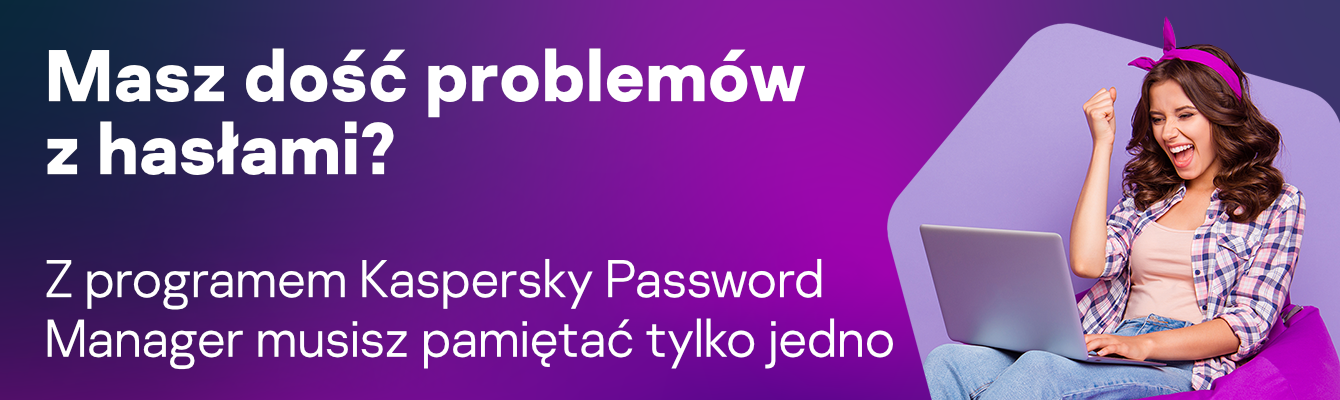

 Porady
Porady